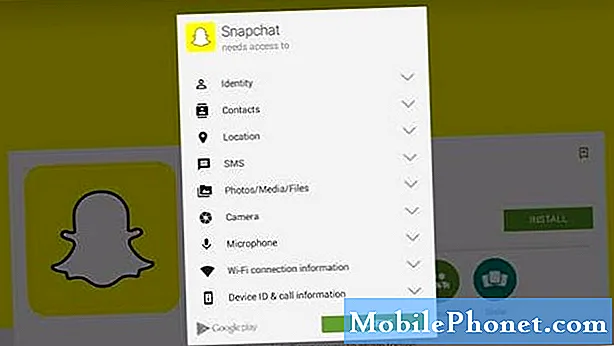غالبًا ما تحدث مشكلة السخونة الزائدة في الأجهزة المحمولة عن طريق أخطاء البرامج مثل التطبيقات الخاطئة وإعدادات الجهاز المهيأة بشكل غير صحيح والتحديثات الخاطئة. في أسوأ الحالات ، يمكن أن يحدث ارتفاع درجة الحرارة من بين أعراض أخرى لتلف الأجهزة مثل بطارية سيئة. في كثير من الأحيان ، يُعزى السبب الأساسي إلى أخطاء البرامج ، مما يجعل من الممكن حدوثه في كل من الأجهزة الجديدة والقديمة بشكل غير متوقع. إذا واجهت نفس المشكلة على هاتف Huawei Mate 10 Pro ، فقد أظهرت بعض الطرق البسيطة للتعامل معها. اقرأ المزيد وتعرف على ما يجب فعله إذا ارتفعت درجة حرارة جهاز Huawei الجديد فجأة.
قبل المتابعة ، إذا كنت تبحث عن حل لمشكلة في هاتفك ، فحاول تصفح صفحات تحري الخلل وإصلاحه لمعرفة ما إذا كنا ندعم جهازك. إذا كان هاتفك مدرجًا في قائمة أجهزتنا المدعومة ، فانتقل إلى صفحة استكشاف الأخطاء وإصلاحها وابحث عن مشكلات مماثلة. لا تتردد في استخدام الحلول والحلول لدينا. لا تقلق فهو مجاني. ولكن إذا كنت لا تزال بحاجة إلى مساعدتنا ، فاملأ استبيان مشكلات Android واضغط على إرسال للاتصال بنا.
الحل الأول: قم بإنهاء جميع تطبيقات الخلفية ثم أعد تشغيل هاتفك.
قد تكون تطبيقات الخلفية التي تعطلت أو أصبحت شريرة قد تسببت في تشغيل معالج الهاتف للعمل باستمرار واستنفاد في النهاية. عندما يحدث هذا ، يمكن أن يصبح الجهاز دافئًا أكثر من المعتاد. كعلاج أول ، حاول إنهاء جميع تطبيقات الخلفية ثم إعادة تشغيل جهازك. إليك الطريقة:
- اضغط على زر التطبيقات الأخيرة من الشاشة الرئيسية.
- حدد ملف تطبيقات نشطة أيقونة.
- صنبور النهاية بجوار شاشة التطبيق ، لإنهاء تطبيقات الخلفية بشكل فردي.
- لإنهاء جميع تطبيقات الخلفية في وقت واحد ، انقر فوق إنهاء جميع.
- ثم اضغط حسنا للتأكيد.
لتفريغ ذاكرة التخزين المؤقت الخاطئة وتحديث الذاكرة الداخلية ، قم بإعادة تشغيل جهاز Huawei Mate 10 Pro أو إعادة ضبطه باستخدام الخطوات التالية:
- اضغط على زر الطاقة لبضع ثوان أو حتى تظهر خيارات القائمة.
- تحديد إيقاف الخيار ثم انقر فوق حسنا. سيؤدي القيام بذلك إلى إغلاق هاتفك.
- بعد 30 ثانية ، اضغط على زر الطاقة مرة أخرى حتى يتم إعادة تشغيل جهازك.
سيؤدي إجراء إعادة الضبط الناعم إلى تصحيح أي أخطاء في البرامج قد تكون قد أدت إلى ارتفاع درجة حرارة الجهاز. لن يؤثر هذا على أي بيانات محفوظة على الهاتف.
الحل الثاني: التمهيد في الوضع الآمن وتشخيص التطبيقات.
تعد التطبيقات المارقة أيضًا من بين المشغلات المعتادة. قد تتصرف أي من تطبيقات الأوراق المالية أو تطبيقات الجهات الخارجية وتسبب هذه المشكلة. إذا بدأت المشكلة بعد تثبيت تطبيق جديد ، فيجب أن يكون هذا التطبيق قد تسبب في ارتفاع درجة حرارة الجهاز. في هذه الحالة ، سيؤدي حذف التطبيق الخاطئ إلى حل المشكلة. سيساعدك أيضًا تشغيل جهازك في الوضع الآمن في تحديد ما إذا كانت المشكلة منسوبة إلى التطبيقات المضمنة أم لا. إذا لم ترتفع درجة حرارة هاتفك أثناء وجوده في الوضع الآمن ، فمن المحتمل أن يتم إلقاء اللوم على تطبيقات الطرف الثالث. لمعرفة ذلك ، اتبع هذه الخطوات لتمكين الوضع الآمن على جهاز Huawei Mate 10 Pro:
- قم بإيقاف تشغيل هاتفك بالضغط على زر الطاقة حتى يتم إيقاف تشغيله.
- ثم اضغط على زر الطاقة مرة أخرى لإعادة تشغيله.
- بمجرد أن ترى شاشة الرسوم المتحركة من Huawei ، اضغط مع الاستمرار على زر خفض الصوت حتى يتم تشغيل هاتفك.
ستظهر بعد ذلك تسمية الوضع الآمن في الركن الأيسر السفلي من الشاشة. يشير ذلك إلى أن الهاتف يعمل بالفعل في الوضع الآمن. يُسمح فقط للتطبيقات المضمنة بالتشغيل في هذا الوضع ، وبالتالي يسهل عليك عزل المشكلة. إذا استمر ارتفاع درجة حرارة جهازك أثناء وجوده في الوضع الآمن ، فحينئذٍ ستحتاج إلى تحرّي الخلل وإصلاحه في برنامج جهازك أو نقله إلى فني لتقييم الأجهزة أو إصلاحه إذا لزم الأمر.
الحل الثالث: قم بتحديث التطبيقات وبرامج الهاتف إلى أحدث إصدار متاح.
لا يزال من الممكن معالجة التطبيقات المارقة التي ربما تسببت في تسخين الجهاز بسرعة كبيرة عن طريق تحديثها. توفر تحديثات التطبيق أيضًا إصلاحات للأخطاء لمسح أحد التطبيقات من الأخطاء والبرامج الضارة التي تجعله غير منتظم. للتحقق يدويًا من تحديثات التطبيق المعلقة وتنزيلها وتثبيتها على Huawei Mate 10 Pro ، اتبع الخطوات التالية:
- افتح ال متجر جوجل بلاى تطبيق.
- اضغط على رمز القائمة (ثلاثة خطوط عمودية) ثم انقر فوق تطبيقاتي وألعابي.
- انتقل إلى التحديثات لعرض تحديثات التطبيق المتاحة.
- اضغط على تحديث بجوار اسم التطبيق لتثبيت التحديث المعلق للتطبيق.
- لتحديث جميع التطبيقات مرة واحدة ، انقر فوق تحديث الجميع زر بدلا من ذلك. يمكنك تحديد هذا الخيار في حالة توفر العديد من تحديثات التطبيق المعلقة.
بعد تثبيت تحديثات التطبيق ، تحقق من وجود أي تحديث متوفر للبرامج لجهازك. يمكن أيضًا أن يكون تحديث الجهاز إلى أحدث إصدار من البرنامج هو المفتاح لحل المشكلة خاصةً إذا كان اللوم يقع على أخطاء البرامج. اتبع هذه الخطوات للتحقق يدويًا من وجود تحديث جديد على Huawei Mate 10 Pro:
- صنبور إعدادات من الشاشة الرئيسية.
- قم بالتمرير والنقر فوق النظام.
- صنبور عن الهاتف.
- لعرض إصدار البرنامج الحالي لهاتفك ، قم بالتمرير والنقر فوق نسخة أندرويد.
- للتحقق من توفر تحديثات جديدة ، انقر فوق تحديث النظام في حين أن.
- على ال تحديث النظام الشاشة ، اضغط على تحقق من وجود تحديثات زر ثم انتظر حتى يقوم هاتفك بالبحث عن تحديثات جديدة.
في حالة توفر تحديث ، تأكد من أن هاتفك متصل بالإنترنت وأنه يحتوي على طاقة ومساحة ذاكرة كافية قبل التحديث. يوصى أيضًا بنسخ البيانات الأساسية احتياطيًا لحفظها. ثم اتبع التعليمات التي تظهر على الشاشة لتنزيل التحديث الجديد وتثبيته على هاتفك. لا تنس إعادة تشغيل جهازك عند انتهاء تثبيت التحديث. سيؤدي ذلك إلى مسح الذاكرة الداخلية ونظام الهاتف ومنع التطبيقات من الانزلاق بعد تغييرات النظام الجديدة.
الحل الرابع: امسح قسم ذاكرة التخزين المؤقت على جهاز Huawei Mate 10 Pro.
يؤدي مسح قسم ذاكرة التخزين المؤقت إلى مسح ذاكرة التخزين المؤقت للنظام على هاتفك. بصرف النظر عن التطبيقات ، يحتوي نظام الهاتف أيضًا على مجلد خاص به لملفات النظام المؤقتة المخزنة كذاكرة تخزين مؤقت. مثل ذاكرة التخزين المؤقت للتطبيق ، يتم استخدام ذاكرة التخزين المؤقت للنظام لتسريع إعادة تحميل المعلومات المماثلة على الهاتف. ولكن عند تلف أي من هذه الملفات المخزنة مؤقتًا ، يمكن أيضًا أن تتأثر وظائف النظام. وهذا عندما تحفز الأعراض السلبية بما في ذلك ارتفاع درجة الحرارة. لمسح ذلك ، يوصى بمسح قسم ذاكرة التخزين المؤقت بانتظام أو بعد تثبيت تحديث البرنامج الجديد. إليك كيف يتم ذلك:
- قم بإيقاف تشغيل جهازك.
- امسك ال زر الطاقة و ال زر رفع الصوت في وقت واحد لبضع ثوان.
- عندما ترى شعار Huawei ، حرر كلا الزرين. سيؤدي القيام بذلك إلى توجيهك إلى قائمة EMUI أو Android Recovery مع قائمة من الخيارات للاختيار من بينها.
- اضغط على زر خفض الصوت للتمرير والتمييز مسح قسم ذاكرة التخزين المؤقت اختيار.
- ثم اضغط على زر الطاقة لتأكيد الاختيار.
- انتظر حتى ينتهي هاتفك من مسح قسم ذاكرة التخزين المؤقت ثم قم بتمييز ملف اعاده تشغيل النظام الان اختيار.
- ثم اضغط على زر الطاقة لتأكيد وإعادة تشغيل الهاتف.
إذا لم يساعد ذلك واستمر ارتفاع درجة حرارة الهاتف ، فقد تضطر إلى التفكير في إجراء عمليات إعادة تعيين النظام.
الحل الخامس: إعادة تعيين الجهاز واستعادته إلى إعدادات المصنع الافتراضية.
يمكن أن تكون هذه مشكلة برمجية معقدة إذا استمرت بعد استنفاد جميع الطرق السابقة. قد يكون ذلك بسبب بعض الأخطاء الفادحة أو أخطاء النظام القاتلة على الهاتف. إذا كان هذا هو السبب الأساسي ، فإن إجراء إعادة تعيين رئيسي يمكن أن يساعد. سيؤدي هذا إلى حذف كل شيء من هاتفك واستعادة إعدادات المصنع الافتراضية. وبالتالي ، يتم مسح الأخطاء الفادحة والأخطاء الشديدة والإعدادات غير الصالحة ، مما يمنح جهازك بداية جديدة نظيفة. إذا كنت ترغب في متابعة عملية إعادة التعيين هذه ، فتأكد من عمل نسخة احتياطية لجميع الملفات المهمة مسبقًا. ثم اتبع هذه الخطوات:
- صنبور إعدادات من القائمة الرئيسية.
- قم بالتمرير والنقر فوق إعدادات متقدمة.
- قم بالتمرير ثم انقر للتحديد إعادة تعيين النسخ الاحتياطي اختيار.
- صنبور الاعادة لضبط المصنع لاستكمال.
- ثم اضغط إعادة تعيين الهاتف مرتين للتأكيد.
اسمح لجهازك بإنهاء إعادة ضبط النظام واستعادة الإعدادات الافتراضية. سيتم إعادة التشغيل تلقائيًا عند الانتهاء. بحلول ذلك الوقت ، يمكنك متابعة عملية الإعداد الأولية وإعداد جهازك للاستخدام مرة أخرى.
خيارات أخرى
إذا كان جهاز Huawei Mate 10 Pro لا يزال محمومًا بعد تنفيذ جميع الحلول القابلة للتطبيق للتخلص من أي مشغلات متعلقة بالبرمجيات ، فإن خيارك التالي الذي يجب مراعاته هو الخدمة. اصطحب جهازك إلى أقرب مركز خدمة لهواوي واطلب تقييمه من قبل فني لتلف الأجهزة. من المحتمل أن تكون بعض مكونات الأجهزة مثل البطارية قد تعرضت للتلف وتحتاج إلى الاستبدال. للحصول على خيارات وتوصيات رسمية أخرى ، يمكنك أيضًا الاتصال بمشغل شبكة الجوال أو دعم Huawei.
اتصل بنا
نحن دائمًا منفتحون على مشاكلك وأسئلتك واقتراحاتك ، لذلك لا تتردد في الاتصال بنا عن طريق ملء هذا النموذج. هذه خدمة مجانية نقدمها ولن نفرض عليك فلسًا واحدًا مقابلها. ولكن يرجى ملاحظة أننا نتلقى مئات الرسائل الإلكترونية كل يوم ومن المستحيل بالنسبة لنا الرد على كل واحد منهم. لكن كن مطمئنًا أننا نقرأ كل رسالة نتلقاها. بالنسبة لأولئك الذين ساعدناهم ، يرجى نشر الخبر من خلال مشاركة منشوراتنا مع أصدقائك أو ببساطة عن طريق الإعجاب بصفحتنا على Facebook و Google+ أو متابعتنا على Twitter.